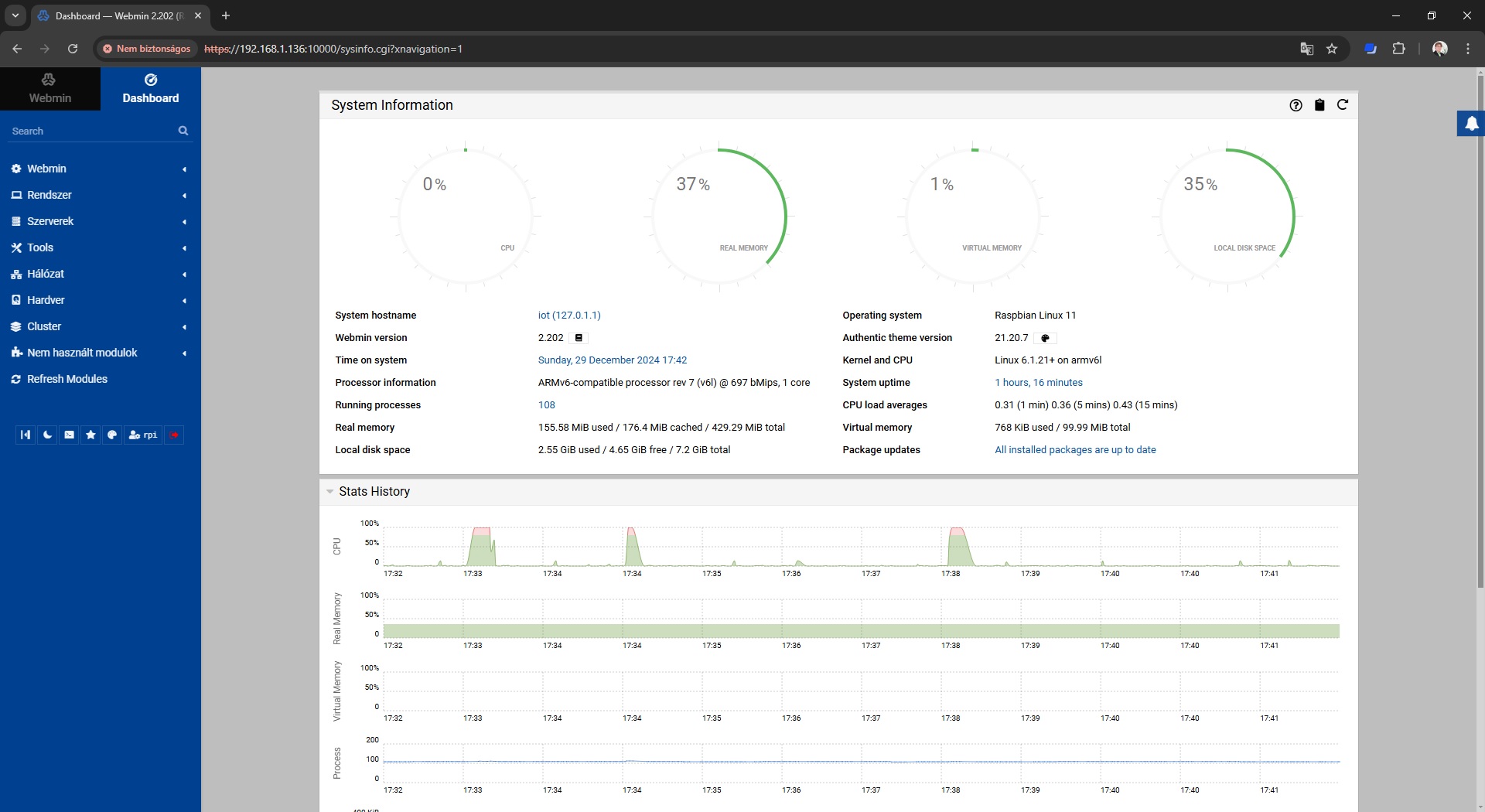Webmin telepítése Raspberry Pi alá
A Webmin egy erőteljes, webes adminisztrációs eszköz, amely lehetővé teszi a Linux rendszerek egyszerű kezelését böngészőből. Raspberry Pi eszközödön könnyedén telepítheted, hogy grafikus felületen kezelhesd a szervert, felhasználókat, fájlokat és egyéb szolgáltatásokat.
Ebben az útmutatóban bemutatom, hogyan telepítheted és konfigurálhatod a Webmint Raspberry Pi-re.
Előfeltételek
- Egy Raspberry Pi, Raspbian (Raspberry Pi OS) operációs rendszerrel.
- Internetkapcsolat.
- Alapvető ismeretek a Linux parancssorral kapcsolatban.
1. Rendszer frissítése
Először győződj meg arról, hogy a rendszered naprakész. Futtasd az alábbi parancsokat:
sudo apt update
sudo apt upgrade -y
2. Szükséges csomagok telepítése
A Webmin futtatásához szükség van néhány alábbi csomagra. Telepítsd ezeket az alábbi paranccsal:
sudo apt install -y software-properties-common apt-transport-https wget
3. Webmin telepítése
A Webmin telepítéséhez futtasd az alábbi parancsot:
wget -qO - http://www.webmin.com/jcameron-key.asc | sudo apt-key add -
echo "deb http://download.webmin.com/download/repository sarge contrib" | sudo tee /etc/apt/sources.list.d/webmin.list
sudo apt update
Ez telepíti a Webmin szoftvert és minden szükséges függőséget.
4. Webmin indítása és elérése
A telepítés után a Webmin automatikusan elindul. Ellenőrizheted az állapotát:
sudo systemctl status webmin
A Webmin alapértelmezett portja a 10000. Elérheted egy böngészőből a Raspberry Pi IP-címének és a portjának megadásával.
Például:
https://<raspberry_pi_ip>:10000
Megjegyzés: A Webmin HTTPS-en keresztül érhető el. Ha biztonsági figyelmeztetést kapsz a tanúsítvánnyal kapcsolatban, nyugodtan hagyd figyelmen kívül és folytasd.
5. Webmin konfigurálása
A böngészőben való belépéshez használd a rendszergazdai felhasználónevet (alapértelmezés szerint pi) és a hozzá tartozó jelszót. Ha át szeretnéd állítani a Webmin portját vagy további biztonsági beállításokat szeretnél eszközölni, megteheted a Webmin felületén belül.
Hasznos parancsok
- Webmin újraindítása:
sudo systemctl restart webmin - Webmin leállítása:
sudo systemctl stop webmin - Webmin indítása:
sudo systemctl start webmin